软件介绍/功能

软件功能
1.内置音乐播放器,可以直接播放音频文件
2.可以直接在时间轴上设置要作为铃声的片段(设置开始时间与结束时间)
3.支持查看输出文件的长度
4.可以设置淡入淡出效果,并自定义时长
5.输出音量设置,用户可以设置输出的音量大小
6.将WMA,WAV,RA,M4A,MP3等音频文件转换为M4R格式的iPhone铃声
7.使用AVI,MPEG,WMV,DivX,MP4,H.264 / AVC,AVCHD,MKV等视频制作iPhone铃声
8.制作iPhone铃声后直接将转换后的铃声转移到iPhone
软件特色
1、将MP3等音乐文件转换为iPhone格式
Xilisoft iPhone铃声制作器支持MP3,WMA,WAV和M4A等多种音乐格式。
2、从视频中提取音乐
您甚至可以从视频中提取音频,如电影剪辑,音乐视频,电视节目片段,并将其设置为铃声。支持多种视频格式:AVI,MPEG,WMV,DivX,MP4,H.264 / AVC,AVCHD,MKV,RM,MOV,XviD和3GP。
3、直接将铃声转移到iPhone
转换后,Xilisoft iPhone铃声制作器可以将转换后的曲调直接传输到您的iPhone没有iTunes!
4、自定义铃声持续时间
剪下您喜欢的音乐的合唱或音频文件的某个部分,并将其设置为您的iPhone铃声。现在您可以将时间设置为毫秒,并更精确地创建铃声!
5、添加淡入和淡出效果
这个iPhone铃声创建器允许你添加淡入和淡出效果到你的iPhone铃声的个性化。
6、内置音乐播放器
在转换或传输到iPhone之前,预览您编辑的铃声。
7、更方便
拖拽添加文件制作iPhone铃声;自由地命名输出的铃声;自由调整铃声音量。
安装步骤
1.从本站下载xilisoft iphone ringtone maker软件包,解压后进入安装,自定义安装文件位置
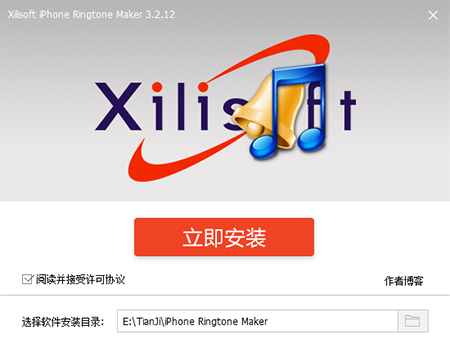
2.点击【立即安装】,等待片刻即可

3.xilisoft iphone ringtone maker安装成功

使用方法
Xilisoft iPhone Ringtone Maker教程
该指南将说明如何轻松地从任何视频/音频文件制作iPhone铃声。
首先,下载,安装并启动该软件。

步骤1:加载视频/音频文件
单击工具栏上的“选择文件”按钮,在弹出的对话框中选择要创建铃声的文件,然后单击“打开”按钮。您可以在网格区域中看到音频波形。

步骤2:调整输出设定
在“输出文件名”文本框中输入名称或保留原始名称,然后单击“输出文件夹”右侧的“浏览...”按钮以选择用于保存输出的铃声的文件夹。
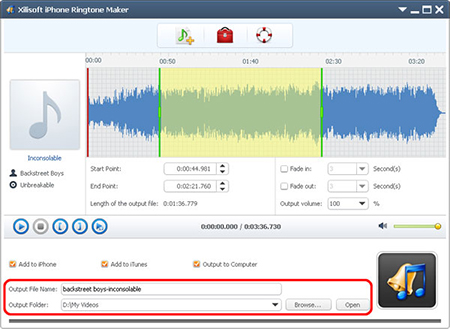
提示:制作完铃声后,可以单击“打开”按钮直接查看铃声。
步骤3:自定义铃声(可选)
1.提取片段
单击“播放”按钮以收听音乐并找到所需的声部。拖放开始和结束行以获取音乐剪辑,或者单击“将当前时间设置为起点”和“将当前时间设置为终点”按钮以提取剪辑,或键入开始和结束时间直接在相应的文本框中。

提示:红线是网格区域中的“当前时间”,您可以根据实际需要设置红线的确切位置。
2.添加淡入和淡出效果
选中“淡入”和“淡出”复选框,并根据需要设置淡入和淡出时间。
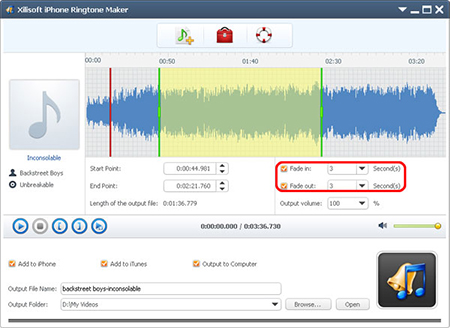
3.调整铃声音量
单击“输出音量”下拉按钮以自由设置铃声音量。

步骤4:调整文件传输设置
如果需要,请选中“添加到iTunes”和“添加到iPhone”选项,以使程序在转换后将铃声直接上传到iTunes和iPhone。
单击工具栏上的“铃声管理器”按钮,以在打开的“铃声管理器”对话框中管理您上传到iPhone的所有铃声。

在文件列表中选择一个音频文件,单击“导出到iTunes”或“导出到PC”按钮以导出文件。您也可以单击“重命名”按钮来重命名音频文件。

步骤5:开始制作铃声
完成以上所有操作后,单击“开始转换”按钮开始制作自己的iPhone铃声。您可以从底部的进度栏中检查转换过程。只需几分钟,您就可以根据喜爱的音乐制作自己的iPhone铃声。

小编寄语
下载Xilisoft iPhone Ringtone Maker,导入喜欢的MP3歌曲,裁剪出你想要的部分,这样就可以制作成自己喜欢的铃声了,接着把铃声传到iPhone手机上就可以了。赶紧下载使用吧!
历史版本
- xilisoft iphone ringtone maker3.2.12 正式版 简体中文 win7或更高版本 2019-11-20








